035.Insel

Tutorial ©MaryZ. am 23.10.2020 mit PSP X9 geschrieben
Für diesen Rahmen brauchen wir:
Filter: Tramages-Print Screen
Graphics Plus: Cross Shadow und Quick Tile I
ein Foto Deiner Wahl - meine Größe: 600x450px
Hinweis: Symmetrisch erweitern, wenn nichts anderes dabei steht
01. öffne Dein Foto – dupliziere es mit Shift+D
Einstellen-Schärfe–Scharfzeichnen-schließe das Original
suche zwei Farben aus Deinem Foto
Stelle als VGF die helle und als HGF die dunkle Farbe ein
Wer mag, kann zunächst eine Aussparung auf das Foto erstellen
Deckfähigkeit: 95 Unschärfe: 25 (je nach Farbe)
02.Bild – Rand hinzufügen: 2 Pixel der VGF
2 Pixel in der HGF + 2 Pixel der VGF
Auswahl-alle auswählen-Auswahl-Ändern-
Auswahl verkleinern 6px-Auswahl -Umkehren
Effekte-Plugins-Filter Graphics Plus-Cross Shadow
Mit den Standardeinstellungen
Auswahl – Auswahl aufheben
03. Bild – Rand hinzufügen 15px in einer neutralen Farbe
mit dem Zauberstab markieren+mit Deinem FV wie folgt füllen:

Effekte-Filter Tramages-Print Screen:

Effekte - 3D-Effekte - Innenfase:

Auswahl – Auswahl aufheben
04. Punkt 2 wiederholen
05. Bild – Rand hinzufügen 40px in einer neutralen Farbe
mit dem Zauberstab markieren+mit Deinem FV füllen
Effekte - Plugins – Filter Graphics Plus-Quick Tile I:
2x hintereinander mit den Standardeinstellungen arbeiten
Effekte-3D Effekte-Innenfase:

Auswahl – Auswahl aufheben
06. jetzt noch diese Punkte wiederholen:
Punkt 2 + Punkt 3 + Punkt 2
07. Ebenen-neue Rasterebene
den Urheber des Fotos/Bildes und
Dein Wasserzeichen drauf.
Datei-Exportieren-JPEG-Optimierung. OK